Maison >interface Web >Tutoriel PS >Comment utiliser l'outil de forme PS
Comment utiliser l'outil de forme PS
- 藏色散人original
- 2019-08-20 11:09:248743parcourir
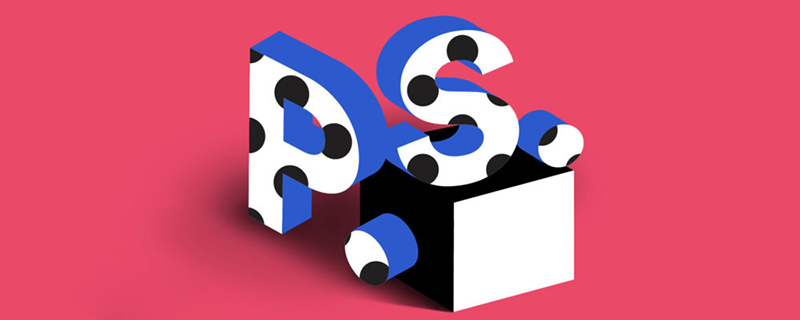
Comment utiliser l'outil PS Shape ?
Tout d'abord, nous ouvrons le logiciel Photoshop et créons un nouveau 1024 *1024 toile blanche.
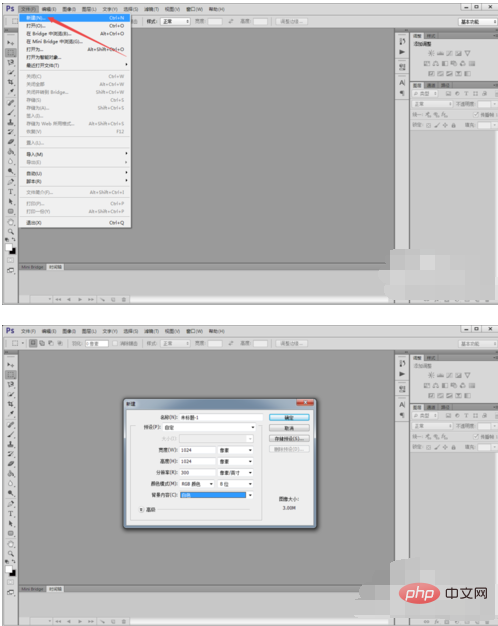
Cliquez sur « Outil Ellipse » à gauche, définissez la couleur de remplissage sur jaune, sans bordure, et maintenez « Shift » enfoncé pour dessiner un cercle.
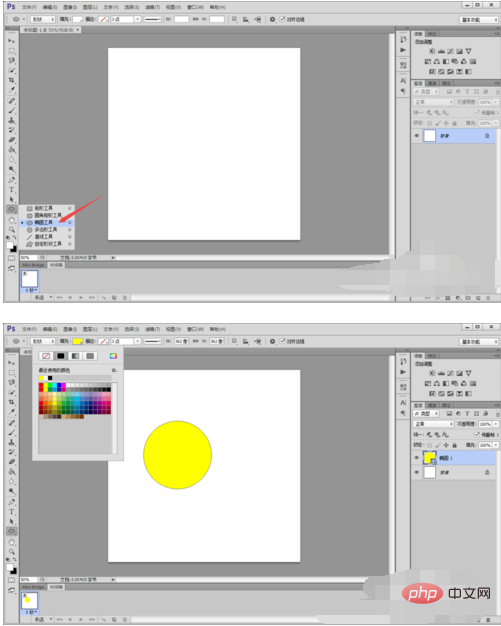
Sélectionnez à nouveau "l'outil Rectangle", définissez l'attribut de forme ci-dessus sur "Fusionner la forme", maintenez la touche "Shift" enfoncée et dessinez un autre carré dans le calque.
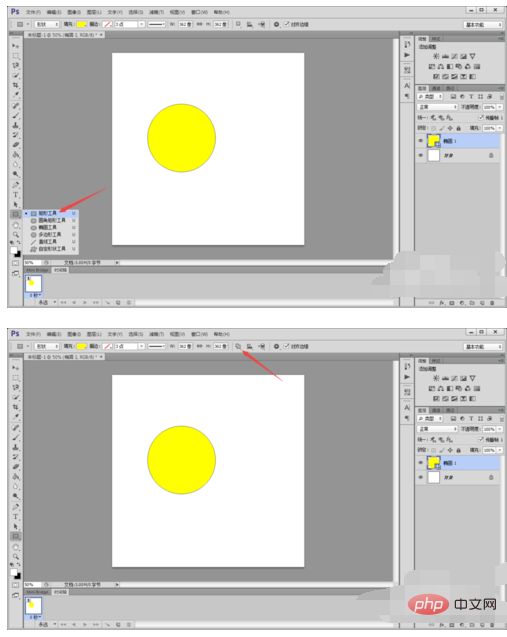
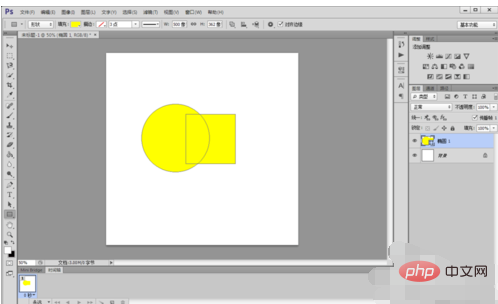
À ce stade, puisque nous avons sélectionné « Fusionner les formes », le cercle et le carré sont fusionnés.
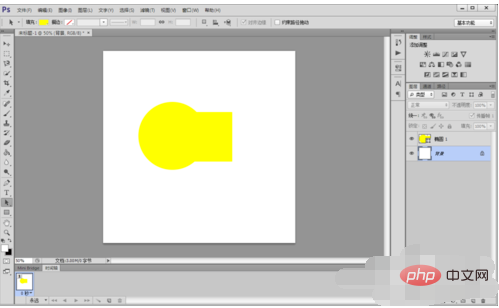
Lorsque nous sélectionnons "Soustraire la forme supérieure", nous pouvons voir que la zone supérieure de la forme carrée est soustraite du cercle.
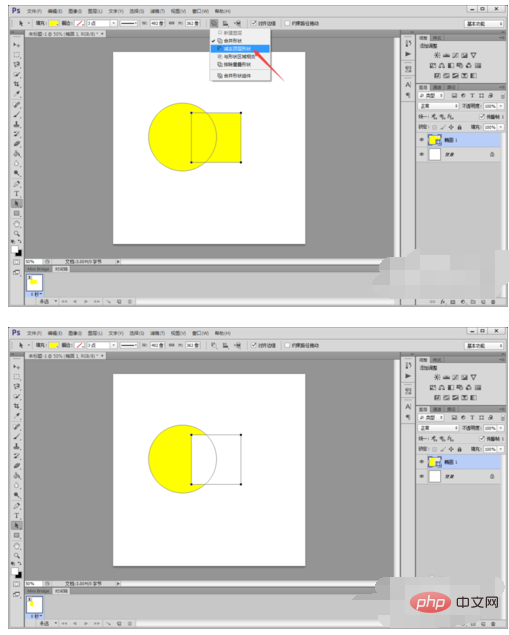
Lorsque nous sélectionnons "Intersecter avec la zone de forme", l'intersection du carré et du cercle est marquée en jaune.
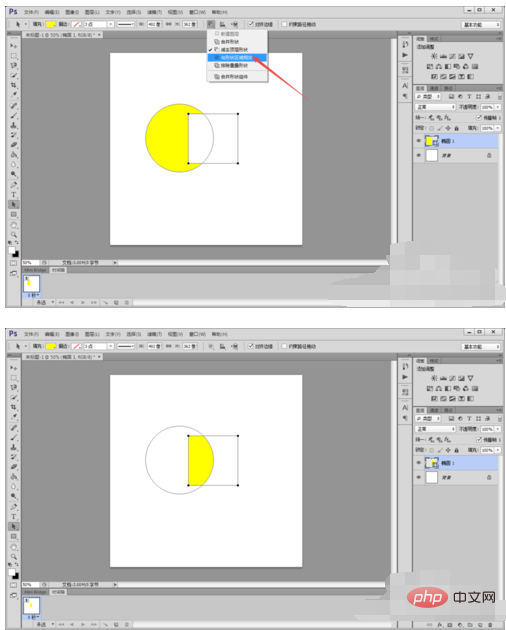
Enfin, lorsque nous sélectionnons "Exclure les formes qui se chevauchent", les parties qui se chevauchent des deux formes sont supprimées.
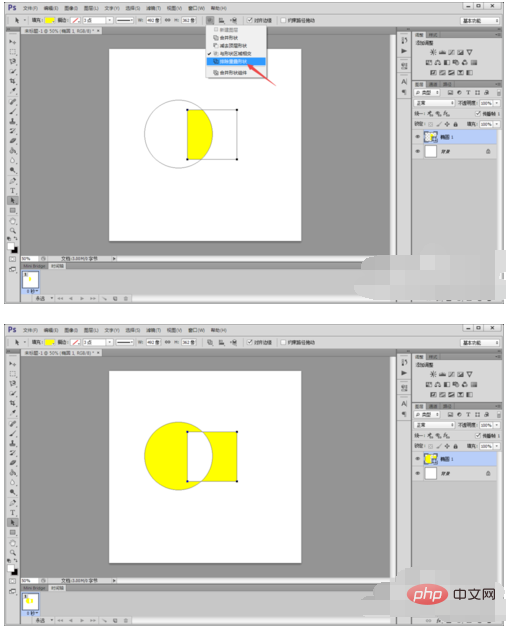
Ce qui précède est le contenu détaillé de. pour plus d'informations, suivez d'autres articles connexes sur le site Web de PHP en chinois!

